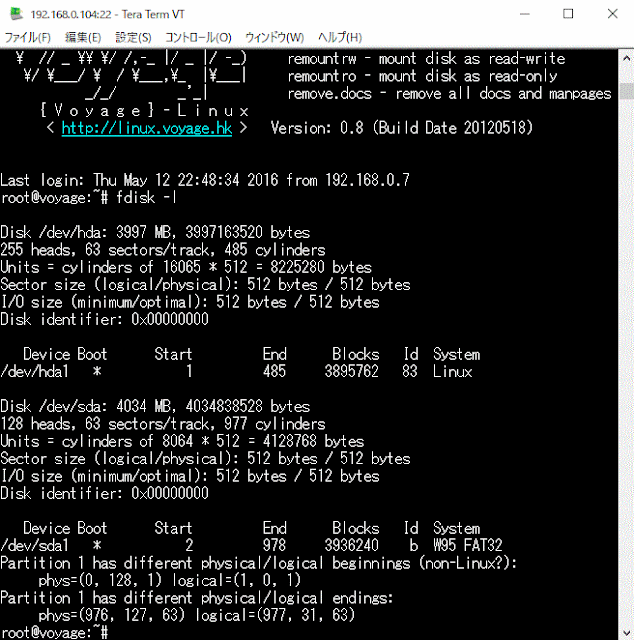LinuxマシンでCFカードにDebianインストール(ALIX3D2用)実践 5

ホストマシンをALIX3D2 Voyage0.10.0に変えてやり直し debootstrapのインストール 以下は、テキストコピー 色々試行錯誤したことをそのまま Linux voyage 3.14.12-voyage-rt-rt9 #1 SMP PREEMPT RT Fri Apr 17 15:10:46 HKT 2015 i586 The programs included with the Debian GNU/Linux system are free software; the exact distribution terms for each program are described in the individual files in /usr/share/doc/*/copyright. Debian GNU/Linux comes with ABSOLUTELY NO WARRANTY, to the extent permitted by applicable law. __ __ \ \/ /___ __ __ ___ ___ ___ Useful Commands: \ // _ \\ \/ /,-_ |/ _ |/ -_) remountrw - mount disk as read-write \/ \___/ \ / \___,\_ |\___| remountro - mount disk as read-only _/_/ _'_| remove.docs - remove all docs and manpages { V o y a g e } - L i n u x ...